在Windows Server 2008系统主机中,我们需要查看本地网络中究竟有哪些“邻居”在线上时,常常都是先进入对应系统的网络列表窗口,再单击其中的查看计算机图标,就可以看到局域网中的所有在线“邻居”了。不过,有的时候我们会看到Windows Server 2008系统打开本地网络列表的速度很慢,这无形之中就影响了了该系统寻找“邻居”主机的速度;面对这种特殊现象,我们可以尝试依照下面的操作来进行逐一排查:
首先打开Windows Server 2008系统的“开始”菜单,从中执行“运行”命令,在其后出现的系统运行文本框中,输入字符串命令“services.msc”,单击“确定”按钮后,进入Windows Server 2008的系统服务控制台窗口;
其次从目标系统服务控制台窗口的左侧显示区域,找到系统服务“Task Scheduler”选项,并用鼠标右键单击该选项,从弹出的右键菜单中点选“属性”命令,打开如图所示的“Task Scheduler”服务属性设置对话框,单击该对话框中的“停止”按钮,先将已经处于启用状态的“Task Scheduler”系统服务暂时停止运行;之后为了阻止“Task Scheduler”服务以后会自动启动运行,我们还需要修改该系统服务的启动类型参数,将其修改为“手动”选项,再单击“确定”按钮结束目标系统服务的属性设置操作;
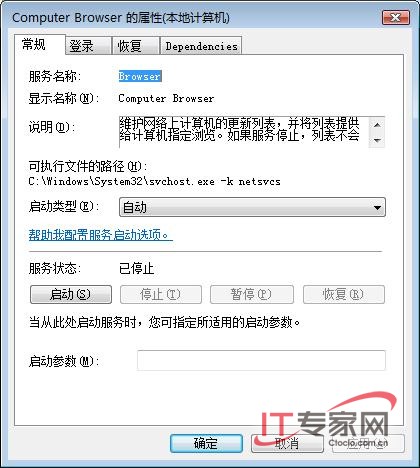
Task Scheduler服务
接下来再依次单击Windows Server 2008系统“开始”菜单中的“设置”/“网络连接”命令,在随后弹出的网络列表窗口中,找到目标本地连接图标,并用鼠标右键单击该连接图标,再执行右键菜单中的“属性”命令,进入目标本地连接的属性设置对话框;在该对话框中仅将文件或打印机共享选项与TCP/IPv4协议选项选中,而将其他选项全部取消选中,最后单击“确定”按钮完成上述设置操作,这么一来Windows Server 2008系统就能快速打开本地网络列表窗口,并从中找到局域网中的所有在线“邻居”了。

